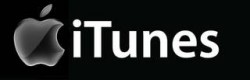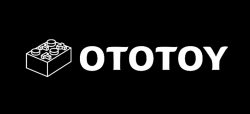こちらからの続きです。PayPalのアカウント設定が完了したら、アルバムページでダウンロードオプションの設定をします。
2012版では、設定方法がすこし単純になりました。さっそく試してみましょう。
edit | アルバム編集画面へ
アルバムページでeditをクリックして、アルバム編集画面を表示します。
アルバムタイトルをクリックすると右側のペインが表示されます。
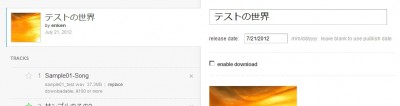 ※ここで公開モードがprivateだと、価格の設定ができません。画面左下のラジオボタンでpublishを選択しましょう。
※ここで公開モードがprivateだと、価格の設定ができません。画面左下のラジオボタンでpublishを選択しましょう。
まずはenable downloadにチェックを入れます。
これでダウンロード設定欄が表示されます。
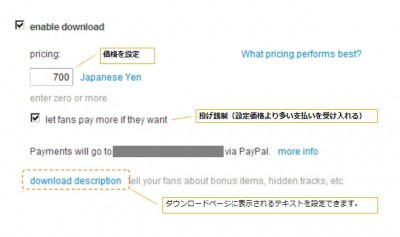 bandcampでの楽曲の公開(販売)の方法は大きく4つに分けられます。
bandcampでの楽曲の公開(販売)の方法は大きく4つに分けられます。
- 価格を固定して楽曲を販売する
- 価格を投げ銭制にして販売する
- 楽曲をフリーダウンロードで公開する
- 楽曲を試聴のみ(ダウンロード不可)で公開する
価格を固定して楽曲を販売する場合
pricing:欄に価格を入力します。
let fans pay more if they wantのチェックをはずします。
デフォルトでは通貨が米ドル$になっています。
※bandcampで通貨を日本円に変えるにはProfile画面で設定します。
価格を投げ銭制にする
最低価格を決めておきたい場合は、pricing:欄に価格を入力します。
無料~で良いならば、「0」を入力しましょう。
let fans pay more if they wantのチェックを入れます。
※投げ銭制とは?
Radioheadがやっていた方法と同じですね。
購入者が作品の価格を決められるというものです。
楽曲を試聴のみ(ダウンロード不可)で公開する
enable downloadのチェックは入れない。これだけです。
download description | ダウンロード時の案内を追記する
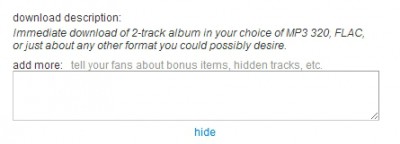
ボーナストラックや、隠しトラックなど、ページを見るファンに伝えたいことがある場合は、案内を設定することができます。
download descriptionをクリックすると、入力欄が表示されるので、案内を入力します。もちろん日本語でOKです。ここで設定した内容はアルバムページに表示されます。
さて、これで価格の設定は完了しました。
最後にDraft Saveをクリックしてしっかりと下書き保存をしてから、view draftをクリックしてアルバムページで見てみましょう。
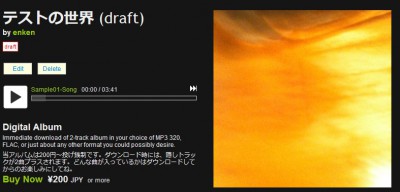 (※上の例はアルバムを200円投げ銭制とした場合)
(※上の例はアルバムを200円投げ銭制とした場合)
どうでしょう、イメージは湧いたでしょうか?
このように販売方法を色々と選べるのがbandcampのおもしろいところですね。
たとえば単曲ではフリーダウンロードにして、アルバムは価格を決めるとかできますよね。
皆さんはどんなやりかたを選ぶでしょうか。
面白い方法・アイディアがあったら教えてくださいな。